모두가 알고 있듯이 아이팟(iPod) 기기는 뛰어난 성능과 컴팩트한 구조로 전 세계적으로 뜨거운 반응을 얻고 있는 애플 제품 중 하나이다. 특별한 사건이나 아름다운 풍경을 기억하고 싶을 때 iPod을 사용하면 자유롭게 사진을 찍거나 동영상을 촬영할 수 있습니다. 그리고 의심할 바 없이 이 iPod 장치의 가장 큰 장점은 주머니에 넣기만 하면 되기 때문에 언제 어디서나 가지고 다닐 수 있는 휴대성에 있습니다. 매우 편리하죠? 하지만 시간이 지날수록 불편함이 생기기 시작합니다.
사진, 동영상 등 어떤 파일이든 제한 없이 iPod에 저장할 수 있다는 것은 즐거운 일이지만, iPod에 파일이 너무 많아서 더 이상 새로운 파일을 저장할 수 없게 된다면 괴로울 것입니다. iPod 보관함이 완전히 엉망이 되면 어떤 기분이 들까요? iPod 라이브러리를 제대로 관리하고 싶지 않으신가요? 당신이 해야 할 일은 다음과 같습니다:
> USB 코드를 통해 iPod을 컴퓨터에 연결한 다음 iPod 버튼을 클릭합니다. 그런 다음 요약 탭에 들어가면 기본 인터페이스에 동기화 옵션이 표시됩니다.
> iPod이 iTunes와 동기화되면 수동으로 음악 및 비디오 관리 옵션을 선택합니다. 그러면 iTunes에 다양한 iPod 장치의 모드가 표시된다는 메시지가 표시됩니다. 올바른 것을 선택하면 iPod을 수동으로 꺼내야 한다는 메시지가 나타납니다.
> 그런 다음 확인 을 클릭하고 적용 옵션을 클릭하면 시작됩니다.
이제 iPod 라이브러리를 수동으로 관리할 수 있습니다. 예를 들어, 컴퓨터에서 iPod으로 일부 음악을 전송하여 장치에 음악을 다운로드하는 데 드는 비용을 다시 지불하지 않으려는 경우입니다. 실제로는 매우 간단합니다. 아래에 언급된 튜토리얼을 따르십시오.
1 단계 . USB 코드를 통해 iPod을 컴퓨터에 연결하십시오. 그런 다음 동일한 컴퓨터에서 iTunes를 엽니다. iTunes가 장치를 성공적으로 연결한 후에는 기본 인터페이스에서 iPod을 클릭할 수 있습니다.
2으로 나오세요. 그러면 iPod에 저장된 모든 파일이 화면에 표시됩니다. 이제 창의 오른쪽 상단에 있는 추가 옵션을 클릭하면 iTunes 보관함이 왼쪽으로 이동하여 iPod의 콘텐츠 유형과 재생 목록을 표시하는 iPod 열이 표시됩니다.
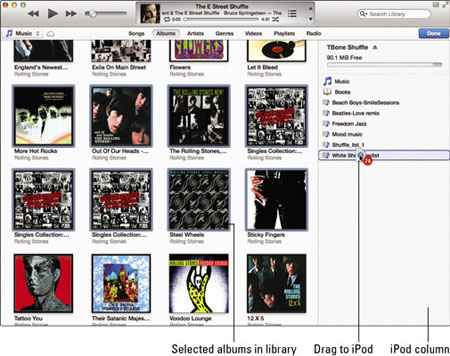
3단계. 이제 라이브러리에서 iPod 열로 전송하려는 파일을 드래그할 수 있습니다. 그런데 재생목록 이름을 드래그하면 관련 노래가 모두 추가됩니다. 마지막으로 프로세스가 완료될 때까지 기다렸다가 iPod을 컴퓨터에서 연결 해제하세요.
그 후에는 iPod 장치에서 아름다운 서정적 노래를 자유롭게 즐길 수 있습니다!
추가 보너스: iPod을 자동으로 채우는 방법은 무엇입니까?
실제로 iTunes에서는 파일을 자동으로 동기화할 수도 있습니다. 즉, iPod을 자동으로 채울 수도 있습니다. 자동 채우기 기능을 사용하면 iPod을 컴퓨터에 연결할 때마다 파일이 자동으로 채워집니다. 이는 장치를 컴퓨터에 연결한 후 iPod 장치에 임의의 음악을 복사하려는 경우에 특히 유용합니다.
- iPod 장치를 컴퓨터에 연결한 다음 iPod을 클릭합니다. 그런 다음 드래그다운 메뉴에서 자동완성 옵션을 선택하세요.
- 이제 원하는 대로 재생 목록과 구입한 음악을 선택할 수 있습니다. 그런데 음악 옵션을 선택하면 전체 음악 라이브러리를 다룰 수 있습니다.
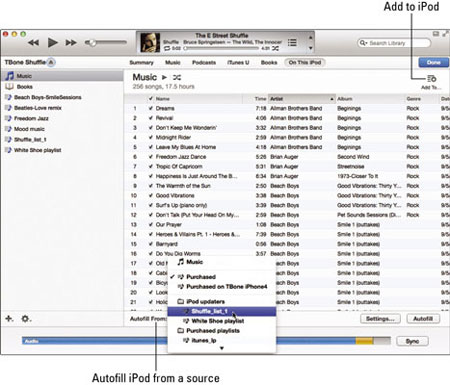
- 그런 다음 설정을 클릭하고 확인 옵션을 클릭합니다. 그 후에는 iPod의 모든 항목을 교체하는 등 원하고 필요에 따라 올바른 선택을 할 수 있는 자동 채우기 설정 대화 상자가 나타납니다. 이제 프로세스가 완료될 때까지 기다리십시오.
결국 단어:
실제로 iPod 라이브러리를 관리하려면 이 iPod 데이터 관리자( Coolmuster iOS Assistant )를 전적으로 사용하여 모든 iPod 파일을 올바른 순서로 관리할 수도 있습니다. 이 소프트웨어를 사용하면 iPod 장치의 모든 파일을 컴퓨터로 전송하고 백업으로 저장할 수 있습니다. 또한 일부 파일을 iPod으로 가져오려는 경우에도 이 소프트웨어를 사용할 수 있습니다. 더 중요한 것은 이 소프트웨어가 iPhone, iPad, iPod을 포함한 모든 세대의 iOS 장치는 물론 메시지, 연락처, 사진, 비디오, 알림 등과 같은 다양한 유형의 파일과 완벽하게 호환된다는 것입니다. 실제로 아래는 무료 평가판입니다. 이 소프트웨어! 올바른 버전을 다운로드하여 직접 사용해 볼 수 있습니다!
관련 기사:
iPod에서 iPod으로 음악을 전송하는 방법은 무엇입니까? (필독)
iPod 음악 복구: 4가지 방법으로 iPod Touch 및 기타 시리즈에서 삭제된 음악을 복구하는 방법은 무엇입니까?
iPad에서 iPod으로 음악을 전송하는 방법은 무엇입니까? (간단함 & 신뢰성)
iTunes 없이 iPhone을 백업하는 방법은 무엇입니까? iPhone을 컴퓨터나 클라우드에 백업하는 3가지 방법





